شما در حال مشاهده اسناد Apigee Edge هستید.
به مستندات Apigee X بروید . اطلاعات
ناوبری را برای پیوند دادن صفحاتی که ایجاد کرده اید به پورتال خود تنظیم کنید، همانطور که در بخش های زیر توضیح داده شده است.
صفحه منوها را کاوش کنید
با استفاده از ویرایشگر منوی پیمایش در صفحه منوها، منوهای پیمایش را در پورتال خود تنظیم و منتشر کنید.
برای دسترسی به صفحه منوها:
- Publish > Portals را در نوار پیمایش کناری انتخاب کنید، پورتال خود را انتخاب کنید و در صفحه فرود روی Menu کلیک کنید.
- هنگام ویرایش پورتال خود، منوها را در منوی کشویی در نوار پیمایش بالا انتخاب کنید.
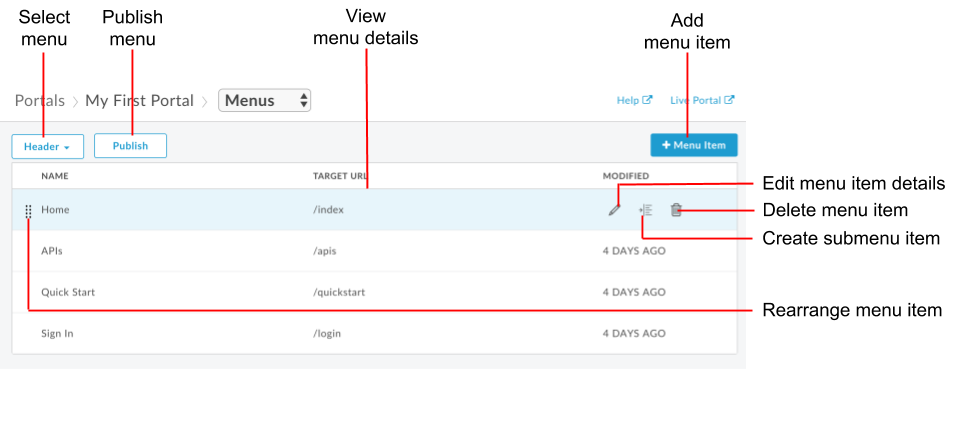
همانطور که در شکل قبل مشخص شده است، ویرایشگر منوی پیمایش شما را قادر می سازد:
- منوی مورد نظر برای ویرایش را انتخاب کنید
- موارد را به منوی پیمایش اضافه کنید
- منوهای فرعی ایجاد کنید
- یک آیتم منو را ویرایش یا حذف کنید
- تنظیم مجدد آیتم های منو
- یک منو منتشر کنید
درباره منوهای ناوبری پیش فرض
دو منوی پیمایش به طور پیشفرض ارائه میشوند: سرصفحه و پاورقی . همانطور که در شکل زیر نشان داده شده است، منوهای پیمایش پیشفرض در مجموعه صفحات آغازین ارائه شده ظاهر میشوند و به آن پیوند میدهند.
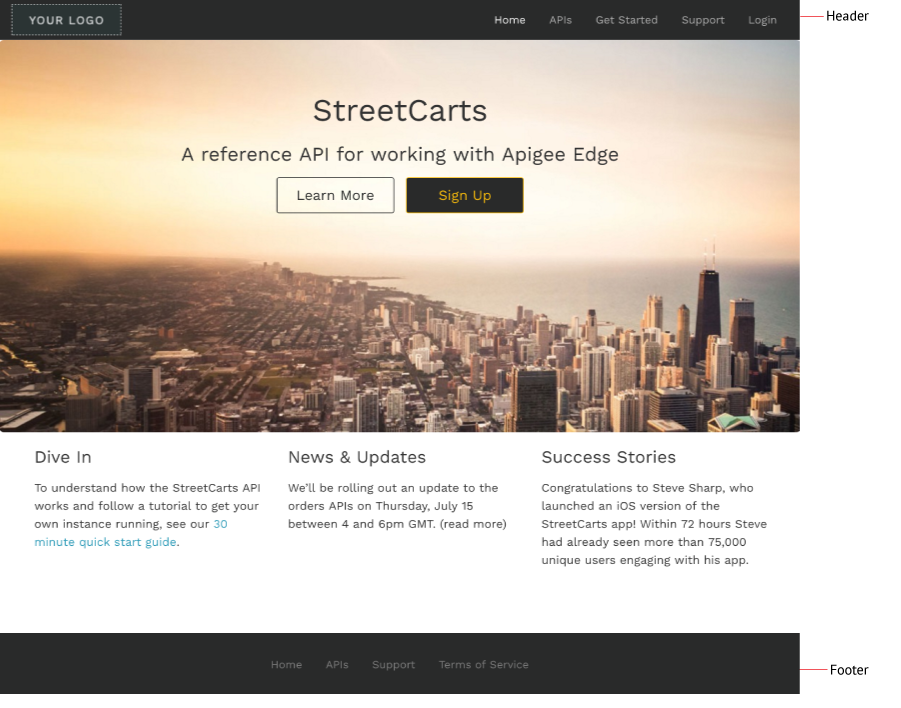
افزودن موارد به منوی پیمایش
برای افزودن یک مورد به منوی پیمایش:
- به صفحه منوها دسترسی پیدا کنید .
- روی + آیتم منو کلیک کنید.
در گفتگوی منوی پیمایش، جزئیات زیر را وارد کنید:
میدان توضیحات مورد نیاز؟ صفحه URL مربوطه را وارد کنید یا صفحه ای را در پورتال خود از لیست کشویی انتخاب کنید. بله نام نام آیتم منو همانطور که در پورتال ظاهر می شود. این مقدار می تواند با نام واقعی صفحه متفاوت باشد. بله روی ایجاد کلیک کنید.
برای انتشار تغییرات خود در پورتال زنده، روی انتشار کلیک کنید.
تنظیم مجدد آیتم های منو
برای تنظیم مجدد یک مورد در منوی پیمایش:
- به صفحه منوها دسترسی پیدا کنید .
- مکان نما خود را روی آیتم منو که می خواهید برای نمایش عملکردها حرکت دهید قرار دهید
- روی دکمه ماوس کلیک کنید و نگه دارید
 ، در سمت چپ نام آیتم منو
، در سمت چپ نام آیتم منو - آیتم منو را به مکان جدید خود در لیست آیتم های منو بکشید و دکمه ماوس را رها کنید.
- برای انتشار تغییرات خود در پورتال زنده، روی انتشار کلیک کنید.
یک منوی فرعی ایجاد کنید
هنگامی که آیتم والد را پوشش می دهید، یک منوی فرعی به عنوان یک منوی کشویی نمایش داده می شود.
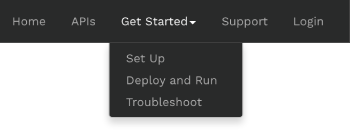
برای ایجاد یک زیر منو:
- به صفحه منوها دسترسی پیدا کنید .
- یک آیتم منو اضافه کنید که به عنوان منوی والد عمل می کند.
- آیتم های منوی اضافی را اضافه کنید که به عنوان زیر منوها عمل می کنند.
- آیتم های زیر منو را طوری مرتب کنید که در زیر منوی والد به ترتیب دلخواه قرار بگیرند که می خواهید در منو ظاهر شوند.
کلیک کنید
 برای فرورفتگی آیتم های زیر منو در یک سطح زیر منوی والد. شکل زیر نشان می دهد که چگونه یک آیتم زیر منو در لیست منو ظاهر می شود:
برای فرورفتگی آیتم های زیر منو در یک سطح زیر منوی والد. شکل زیر نشان می دهد که چگونه یک آیتم زیر منو در لیست منو ظاهر می شود: 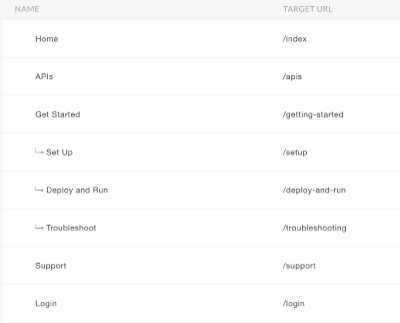
برای انتشار تغییرات خود در پورتال زنده، روی انتشار کلیک کنید.
برای بازگرداندن یک آیتم زیر منو به سلسله مراتب منوی سطح بالا، کلیک کنید .
.
یک آیتم منوی پیمایش را ویرایش کنید
برای ویرایش یک مورد در منوی پیمایش:
- به صفحه منوها دسترسی پیدا کنید .
- مکان نما را روی آیتم منو که می خواهید ویرایش کنید قرار دهید و کلیک کنید
 .
. - جزئیات آیتم منو را ویرایش کنید.
- روی Update کلیک کنید.
- برای انتشار تغییرات خود در پورتال زنده، روی انتشار کلیک کنید.
یک مورد را از منوی پیمایش حذف کنید
برای حذف یک مورد از منوی پیمایش:
- به صفحه منوها دسترسی پیدا کنید .
- مکان نما خود را روی آیتم منو در لیست قرار دهید تا منوی اقدامات نمایش داده شود.
- کلیک کنید
 .
. - برای انتشار تغییرات خود در پورتال زنده، روی انتشار کلیک کنید.

